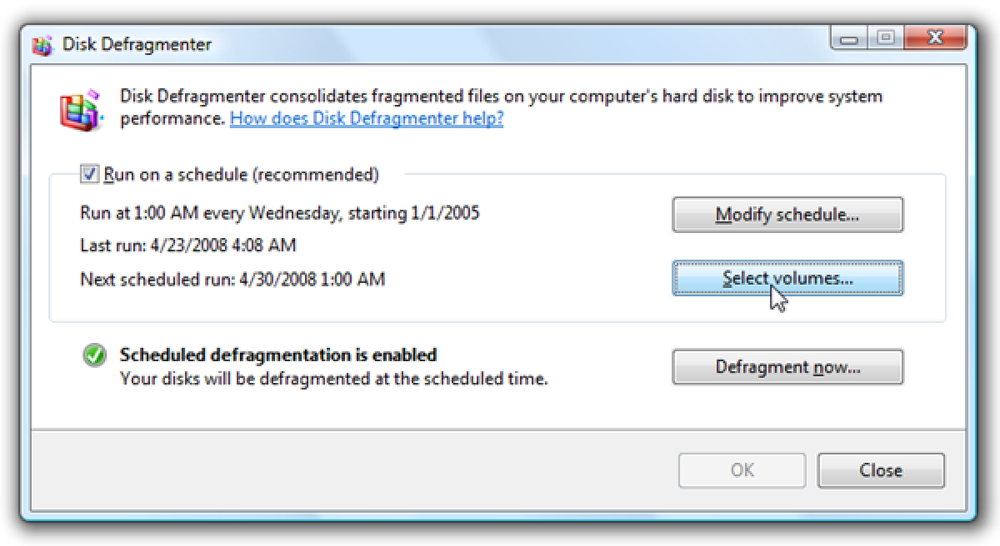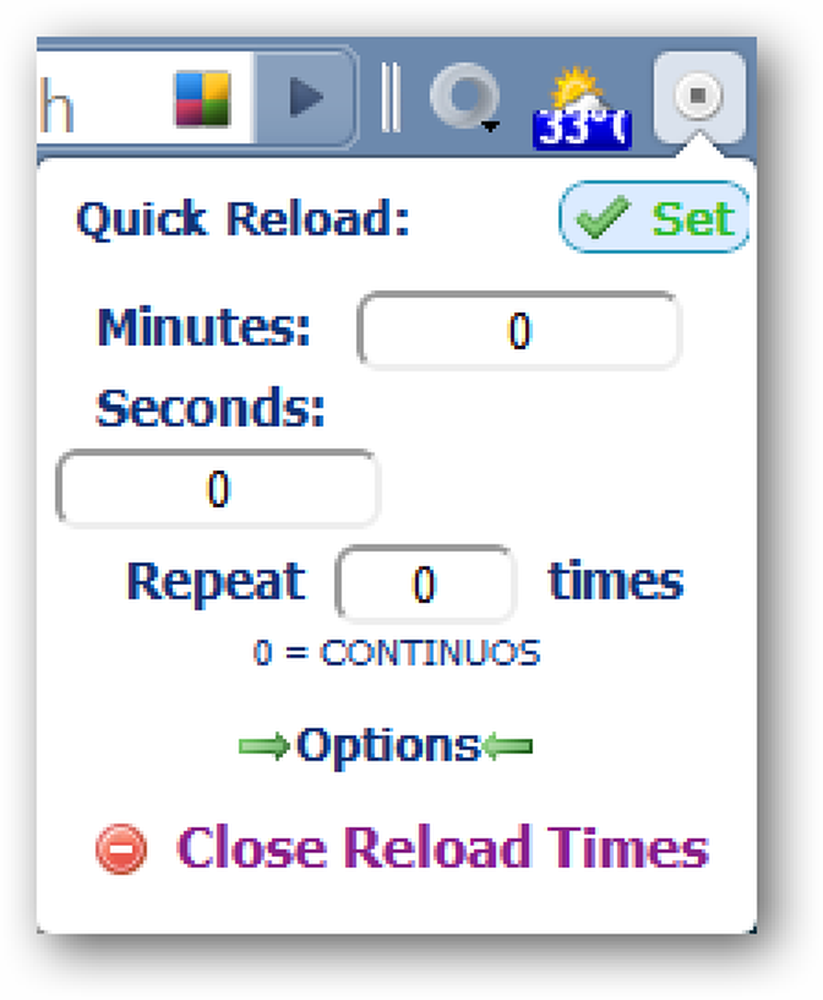Postavite videozapis kao radnu površinu pomoću VLC-a
Jeste li umorni od statičnih pozadina za radnu površinu i želite nešto zabavnije? Danas ćemo pogledati postavljanje videozapisa kao pozadinu u VLC media playeru.
Preuzmite i instalirajte VLC player. Dolje ćete pronaći vezu za preuzimanje. Otvorite VLC i odaberite Alati> Postavke.

U prozoru Preference odaberite gumb Video na lijevoj strani.

U odjeljku Video Settings (Postavke videozapisa) odaberite DirectX video output s padajućeg popisa Output.

Kliknite Spremi prije izlaska, a zatim ponovno pokrenite VLC.

Zatim odaberite videozapis i počnite ga reproducirati pomoću značajke VLC. Desnom tipkom miša kliknite zaslon, odaberite Video, zatim DirectX Wallpaper.

Isti rezultat možete postići odabirom Video iz izbornika i klikom na DirectX Wallpaper.

Ako koristite Windows Aero Teme, možete dobiti poruku upozorenja u nastavku i vaša će se tema automatski prebaciti na osnovnu temu.

Nakon što je Wallpaper omogućen, minimizirajte VLC player i uživajte u showu dok radite.

Kada ste spremni vratiti se na uobičajenu pozadinu, kliknite Videozapis, a zatim zatvorite VLC.

Povremeno smo morali ručno mijenjati pozadinu na normalan način. To možete učiniti desnim klikom na radnu površinu i odabirom teme.

Zaključak
To možda neće biti najproduktivnije okruženje, ali je prilično cool. To definitivno nije ista stara dosadna pozadina!
Preuzmite VLC